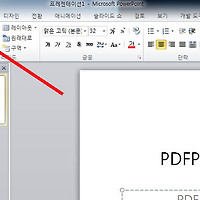엑셀 그림 사진 한번에 지우기 방법
안녕하세요. 오늘은 엑셀내에 있는 그림을 지우는 방법에 대해서 알아보겠습니다.
엑셀에서 그림이나 사진이 있을경우 개별로 지워야 양이 많을경우 노가다 작업이 될수 있습니다.
하지만 조그만 설정을 이용하면 한번에 모든그림을 지울수 있습니다.
그럼 엑셀 그림 사진 삭제방법에 대해서 설명하겠습니다.
추천글
1. 한글2007 글자수 세기 및 문서정보 확인 방법
2. 엑셀 같은 중복값 데이터 제거 및 지우기 방법
3. 엑셀 나누기 몫 나머지 구하는 함수 이용방법
4. 엑셀 시간빼기 계산하는 방법
5. 엑셀 셀 데이터 입력값 숨기기 방법
6. 로또당첨번호 자동조회 쉽게하는 방법
1. 한글2007 글자수 세기 및 문서정보 확인 방법
2. 엑셀 같은 중복값 데이터 제거 및 지우기 방법
3. 엑셀 나누기 몫 나머지 구하는 함수 이용방법
4. 엑셀 시간빼기 계산하는 방법
5. 엑셀 셀 데이터 입력값 숨기기 방법
6. 로또당첨번호 자동조회 쉽게하는 방법
1. 엑셀에 그림 사진들이 있을경우 개별적으로 삭제할수도 있지만 양이 많을경우 매우 힘든작업니다.
위의 예제는 불규칙적으로 위치해 있는 사진을 한번에 삭제하기 위해 만들어보았습니다.
2. 먼저 홈메뉴에 우측에서 찾기 및 선택을 클릭합니다.
하위메뉴가 나오면 이동을 다시 클릭합니다.
3. 이동창이 나오면 하단에 옵션을 클릭합니다.
4. 이동옵션에서 개체를 선택후 확인을 눌러주세요.
5.처음과 달리 사진들이 모두 선택되어진것을 볼수 있습니다.
키보드에서 delete키를 눌러 삭제해주시면 사진이 한번에 제거되는것을 볼수 있습니다.
관련글 : 엑셀 하이퍼링크 일괄삭제 지우기 방법
이상으로 엑셀 그림 사진 한번에 지우기 방법을 마치겠습니다.
- 엑셀 병합된 텍스트 문자 셀 내용 나누기 분리 방법
- 엑셀 현재 날짜 시간 계산 now 함수 사용방법
- 무료 한글 워드용 기본 이력서 실행하는 방법
- 엑셀 average 평균함수 사용하는 방법 및 평균값 구하기
- 엑셀 DATEDIF 함수로 근무일수 년수 계산방법
- 엑셀 한영변환 영어 영문 한글로 자동변환 설정 해지하는 방법
- 2채널 스피커 캔스톤 Canston LX-3000 개봉사진 및 사용소감
- 컴퓨터 윈도우7 사용자 계정 이름 변경 및 계정유형 바꾸기
- 이미지편집 캡쳐프로그램 픽픽 picpick 설치 및 사용방법
- srt smi 자막 파일 변환 프로그램 SRT2SMI 실행 및 사용법
'컴퓨터팁 > 오피스' 카테고리의 다른 글
| 엑셀 날짜 월반환 MONTH함수 기본사용방법 (0) | 2016.01.04 |
|---|---|
| 엑셀 년월 주차구하기 WEEKNUM 함수 기본 사용방법 (0) | 2016.01.02 |
| 파워포인트 슬라이드 크기 비율 변경하는 방법 (0) | 2016.01.01 |
| 워드 자동번호 매기기 설정 해제하는 방법 (0) | 2015.12.30 |
| 파워포인트 ppt pdf 변환 저장하는 쉬운방법 (0) | 2015.12.28 |
| 엑셀 하이퍼링크 일괄삭제 지우기 방법 (0) | 2015.12.26 |
| 파워포인트 글꼴 포함 저장하는 간단한 방법 (0) | 2015.12.26 |
| 엑셀 퍼센트 백분율 계산 구하는 방법 (0) | 2015.12.26 |
| 엑셀 열개수 구하기함수 COLUMN 기본사용방법 (0) | 2015.12.23 |
| MS워드 위첨자 아래첨자 수식사용하는 방법 (0) | 2015.12.18 |